As traduções são geradas por tradução automática. Em caso de conflito entre o conteúdo da tradução e da versão original em inglês, a versão em inglês prevalecerá.
Usando DBeaver para trabalhar com o Amazon Timestream
DBeaver
Usando as opções DBeaver de conectividade na nuvem, você pode se conectar DBeaver ao Amazon Timestream de forma nativa. DBeaverfornece uma interface abrangente e intuitiva para trabalhar com dados de séries temporais diretamente de dentro de um DBeaver aplicativo. Usando suas credenciais, ele também oferece acesso total a qualquer consulta que você possa executar em outra interface de consulta. Ele ainda permite criar gráficos para melhor compreensão e visualização dos resultados da consulta.
Configurando DBeaver para trabalhar com o Timestream
Siga as etapas a seguir para configurar DBeaver para trabalhar com o Timestream:
Baixe e instale DBeaver
em sua máquina local. -
DBeaverInicie, navegue até a área de seleção do banco de dados, escolha Timeseries no painel esquerdo e selecione o ícone Timestream no painel direito:
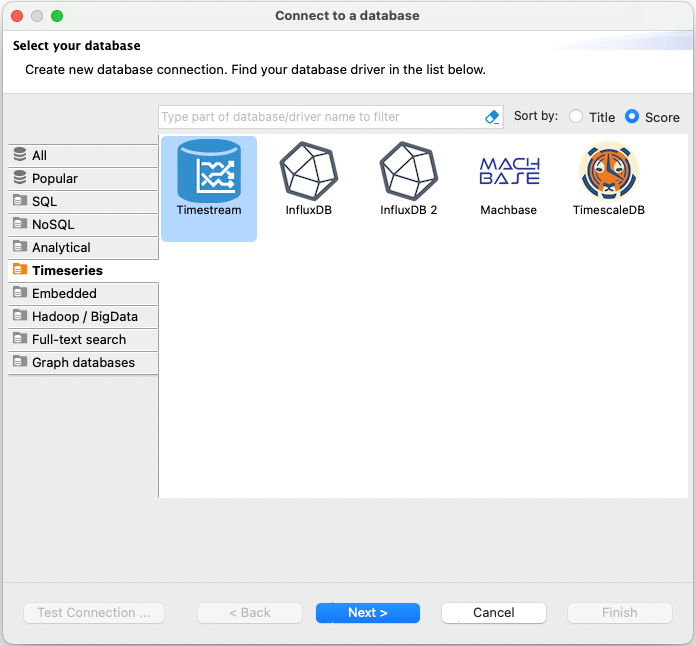
-
Na janela Configurações de conexão do Timestream, insira todas as informações necessárias para se conectar ao seu banco de dados do Amazon Timestream. Certifique-se de que as chaves de usuário inseridas tenham as permissões necessárias para acessar seu banco de dados do Timestream. Além disso, certifique-se de manter as informações e as chaves inseridas em DBeaver segurança e privacidade, como acontece com qualquer informação confidencial.
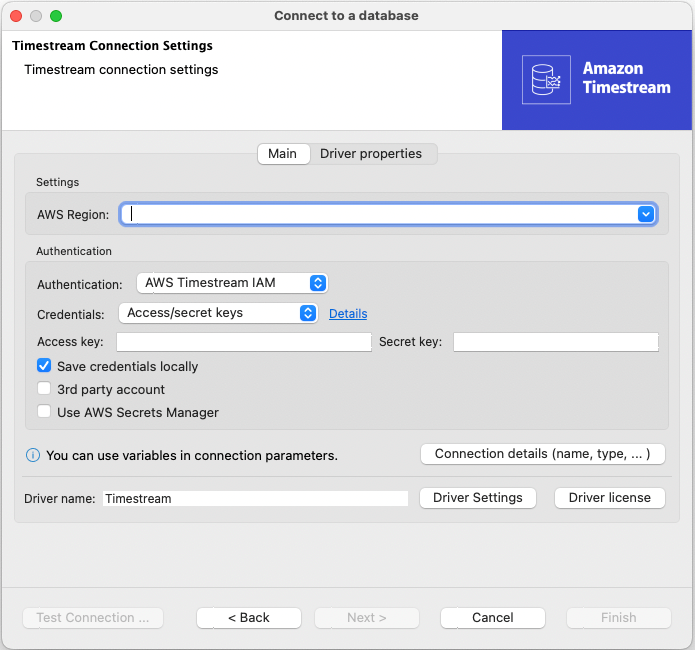
-
Teste a conexão para garantir que tudo esteja configurado corretamente:
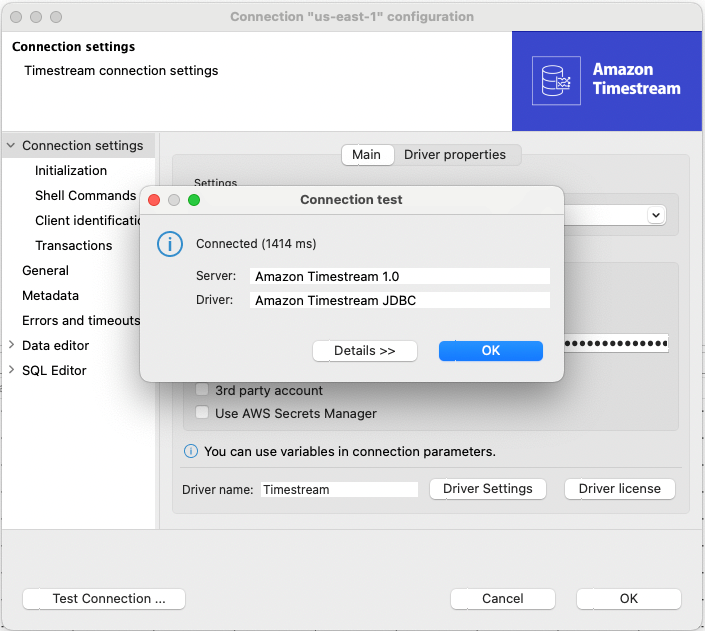
-
Se o teste de conexão for bem-sucedido, agora você poderá interagir com seu banco de dados Amazon Timestream da mesma forma que faria com qualquer outro banco de dados em. DBeaver Por exemplo, você pode navegar até o SQL editor ou até a visualização do Diagrama ER para executar consultas:
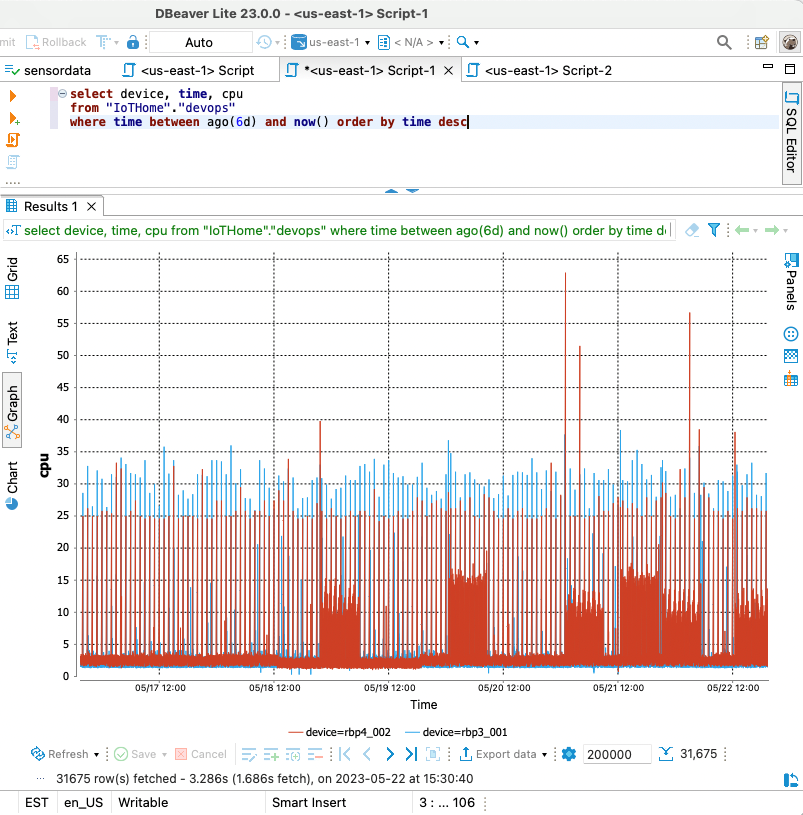
-
DBeavertambém fornece ferramentas poderosas de visualização de dados. Para usá-los, execute sua consulta e selecione o ícone do gráfico para visualizar o conjunto de resultados. A ferramenta gráfica pode ajudar você a entender melhor as tendências dos dados ao longo do tempo.
A combinação do Amazon Timestream com o Amazon DBeaver Timestream cria um ambiente eficaz para gerenciar dados de séries temporais. Você pode integrá-lo perfeitamente ao seu fluxo de trabalho existente para aumentar a produtividade e a eficiência.